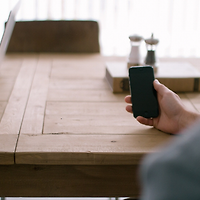고도몰5 pro 스킨선택과 움직이는사진 포토샵으로 만들기
뭐 하나 잡으면 또 머리가 찌끈거립니다.
하지만 또 새로운것에 대한 설레임도 있죠.
고도몰 홈페이지제작.
의도한 부분이 아니라 e나무 에서 고도몰5 pro로 업그레이드 해야 한다고 하더군요.
오늘 새롭게 만들면서 고도몰 영상 까지 한번 만들어 봅니다.
일단 고도몰 홈페이지 들어가 볼까요.
스킨이 주어지니까 선택하면 됩니다.
제가 선택한 것은 더 리빙 입니다.
이곳에 필요한 부분만 포토샵으로 수정해 주면 끝.
포토샵을 열어봅니다.
우선 사이즈 부분부터 정열해야 겠죠. 1920*600정도로 맞춰봅니다.
고도몰5 pro 스킨선택과 움직이는사진 포토샵으로 만들기
글씨를 쓰고 배경만 바꾸면 움직이는 gif 화일이 완성됩니다.
요즘은 심플하면서도 보기 쉬운 스킨을 많이 추천합니다.
고도몰5 pro 부분에 맞는 스킨선택을 먼저 해야겠죠.
작업몰 부분으로 바꾼뒤 그림 이미지 부분을 먼저 수정해 주면 됩니다.
그중에서 오늘은 메인 창의 상단에 움직이는 사진 부분을 만들것인데요.
이미지 3장이 필요합니다.
아래 부터는 그 이미지 3장을 올려 놓았고요.
고도몰5pro 상단에 올라갈 3개의 배너사진입니다.
원래크기는 1920*600 부분인데 본 블로그에서는 이미지를 좀 작게 수정하여서 보기에는 좀 작습니다.
느낌만 보여주는 것이니 참고하시고요.
글로 다 표현 못하는 부분은 영상으로 한번 작업해서 올려봅니다.
영상을 화면 그대로 올려보다보니 규격에 맞지 않는것이 문제네요.
어찌되었든 오늘 이야기 하는 부분이 다 포함되어 있으니 한번 살펴보시기 바랍니다.
홈페이지를 만든다는 것은 큰 그림을 먼저 그려야 합니다.
내가 주력하고자 하는부분.
하나는 쇼핑몰이고, 하나는 블로그, 그리고 영상 유튜브와 네이버tv에 집중하고 있기 때문에 그 부분을 담아보았습니다.
상단의 모리가나 쇼핑몰 하나와, 아래 블로그와 영상 부분.
본 블로그 부분입니다.
일단 이미지 세장을 만들어야 하기 때문에 포토샵에서 해당크기에 글자 툴을 완성하여 봅니다.
그리고 글을 수정하는 것이죠.
배경 부분은 그것에 맞게 구성하여 보면 됩니다.
이미지 부분만 맞추고, 그에 따른 글을 수정하는 것만으로 세장의 그림이 완성될것입니다.
그리고 나서 고도몰5 pro 부분에 들어가면 됩니다.
들어가서 디자인 부분에 움직이는 gif 사진만들기 부분으로 들어가서 해당 그림을 올려놓으면 됩니다.
여기에 해당하는 주소를 넣어주면 되죠.
말로 표현하기가 참 쉽지 않습니다.
해당 작업과정을 영상으로 올려보긴 했지만 조금은 두리뭉실한 느낌.
다 전달하기가 쉽지는 않은 부분입니다.
2018/01/19 - [인터넷 IT/반응형스킨] - 대전홈페이지제작 e나무 에서 고도몰5pro 쇼핑몰이전 의뢰
해당 부분의 고도몰5 pro 홈페이지제작 부분은 작업이 완성된 뒤에 다시 글 한번 올리겠습니다.
해당 쇼핑몰을 보면 이해가 좀 쉬울듯 합니다.
포토샵으로 고도몰5 pro 부분의 스킨 부분의 이미지만 변경하는 것만으로 홈페이지 하나 만드는 것이 어렵지 않습니다.
물론 머리가 좀 찌끈거리는 것이 흠이죠.
어쩌겠습니까?
노력하지 않고 달콤한 열매를 얻는것은 세상 어디에도 없으니까요.
또 멋지게 만들기 위한 달림.
월요일이 또 정신없어지네요.
2018/01/18 - [인터넷 IT/인터넷정보] - 네이버클로바 인공지능스피커 코웨이 스마트공기청정기 출시